windows环境下搭建Java开发环境—— Redis安装及可视化管理
Posted 沧海一粟11
tags:
篇首语:本文由小常识网(cha138.com)小编为大家整理,主要介绍了windows环境下搭建Java开发环境—— Redis安装及可视化管理相关的知识,希望对你有一定的参考价值。
一、Redis本地安装
1、下载
下载地址:https://github.com/MicrosoftArchive/redis/releases
根据系统下载的版本:以(64位为例)
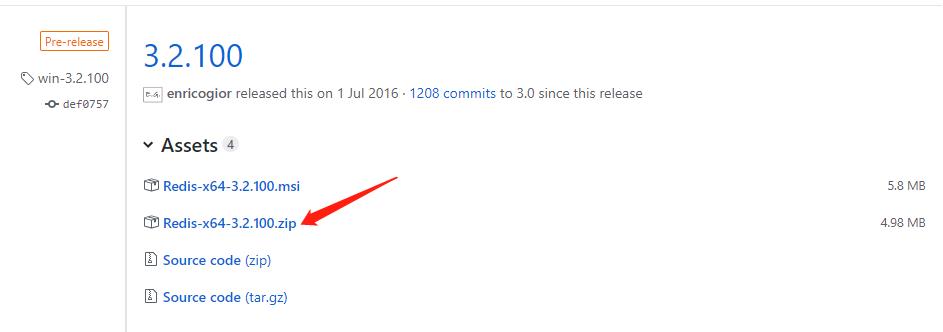
下载后解压到自己的目录下:例如本人目录(E:\\Java\\setting\\Redis-x64-3.2.100)
百度云资源:
链接:https://pan.baidu.com/s/1c0FeIt6P0flnLIIwIU9MLQ
提取码:dxrj
2、安装
打开cmd命令窗口,使用命令进行安装和注册redis到window服务
安装命令:redis-server.exe --service-install redis.windows.conf --loglevel verbose
启动服务命令:redis-server.exe --service-start
关闭服务命令:redis-server.exe --service-stop

最后返回的successfully表示安装成功。

也可以通过任务管理器中查看后台中是否有redis-service来判断是否启动成功。
可以通过cmd命令 services.msc 查看服务是否开启


如果没有启动的话手动启动(备注:如果没有使用安装命令直接查看服务是找不到Redis服务的)
3、客户端使用Redis
我们重新打开一个cmd ,作为一个客户端调用redis服务,如下图所示,调用命令是:redis-cli.exe -h 127.0.0.1 -p 6379,如下图显示地址和端口,说明调用成功

注意:
(1)由于本人Redis已经设置了密码"hr2013125118\',所以输入的命令为 redis-cli.exe -h 127.0.0.1 -p 6379 -a hr2013125118。初始化安装的Redis没有设置密码,所以你只需要输入命令 redis-cli.exe -h 127.0.0.1 -p 6379 即可。当然,如果你也已经设置了密码,则必须也要输入密码即可,虽然不输入你的连接不会报错,但是进行下一步set和get的时候就会异常。
(2)也可以简写去掉.exe,直接输入命令 redis-cli -h 127.0.0.1 -p 6379 -a hr2013125118

然后我们使用set 和get 命令进行测试一下,set uname "abc",然后使用get uname可以获取到对应set的值,说明调用成功

4、设置密码
输入命令 CONFIG SET requirepass \'你的Redis密码\'

使用命令 auth \'你的Redis密码\' 来检测给定的密码和配置文件中的密码是否相符

注意:
如果auth显示密码不符合(不是OK),则查看Redis的配置文件redis.windows-service.conf
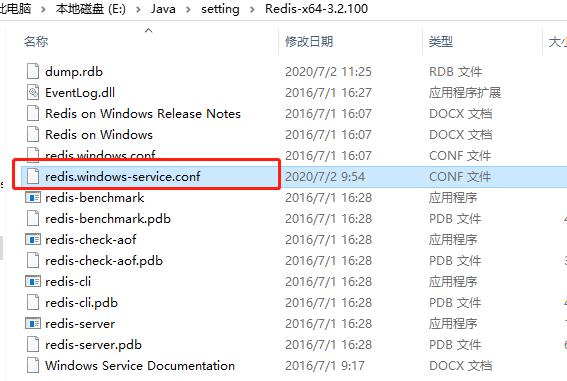
直接搜索“requirepass”查看是否与你命令里的密码一样,不一样就修改成一样

还可以通过将字符串设置为空来清空密码:CONFIG SET requirepass \'\'
二、Redis Desktop Manager的下载及安装(可视化管理工具)
1、下载路径
百度云:
链接:https://pan.baidu.com/s/1a5aXk81phNOjUi7m9oB2ZA
提取码:nsj6
2、安装
傻瓜式安装,选择安装目录一直下一步即可,安装完成之后桌面显示图标如下:

3、连接Redis服务器



注意:
(1)Redis必须是开启的,否则连接失败
(2)由于我是本地连接,所以ip直接填写的localhost,如果你是Linux服务器秘钥连接,则直接填写对应IP,选择秘钥连接方式即可
4、使用
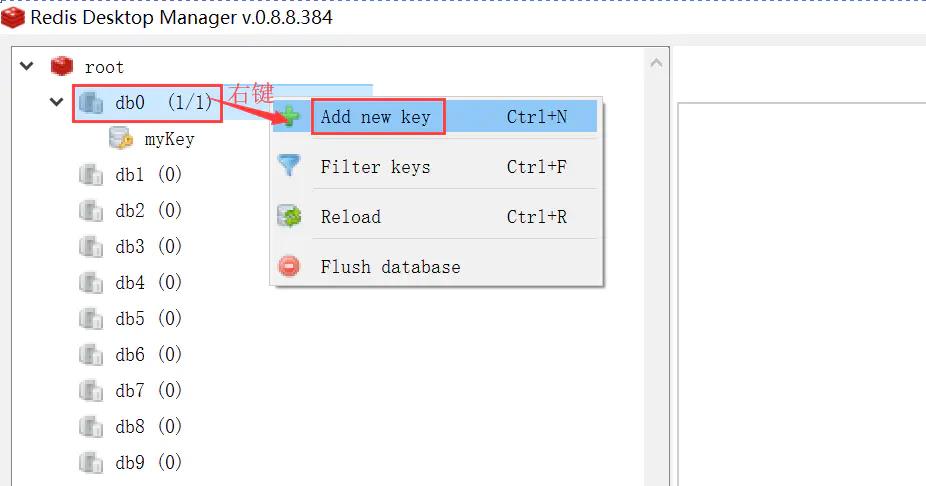
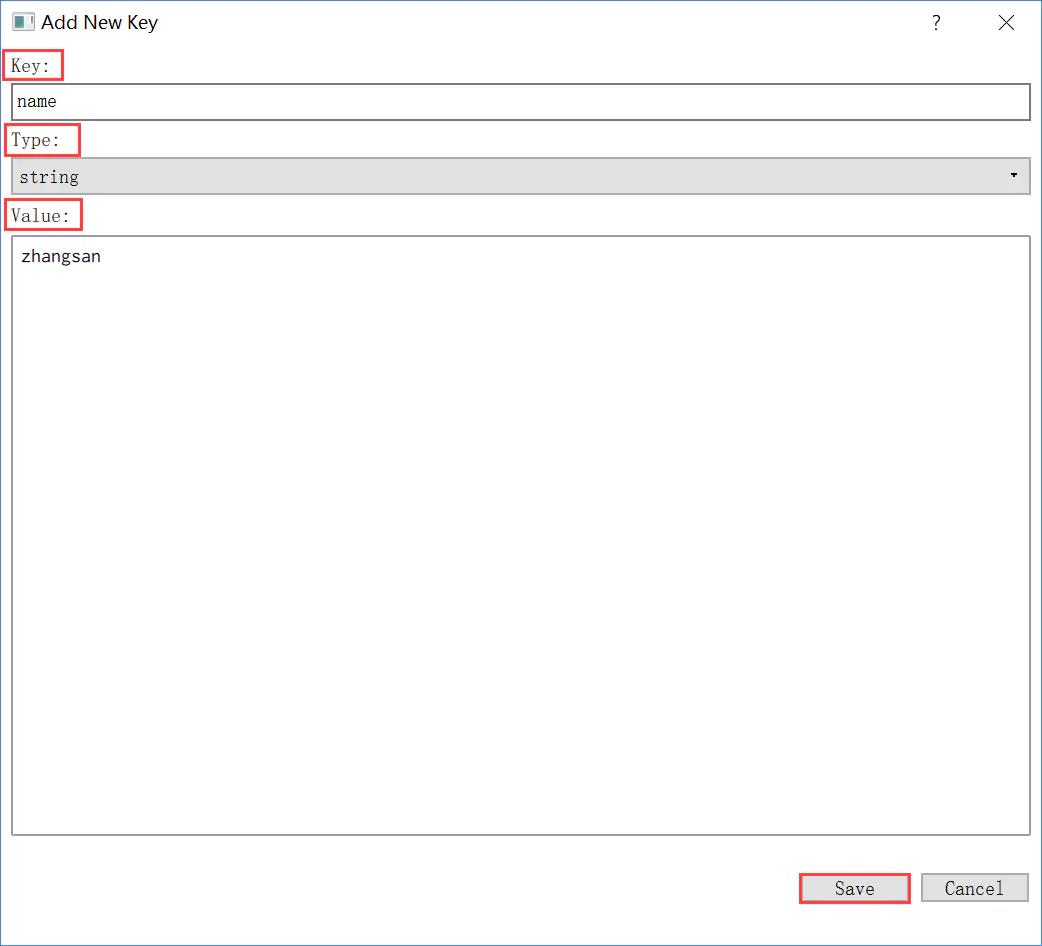
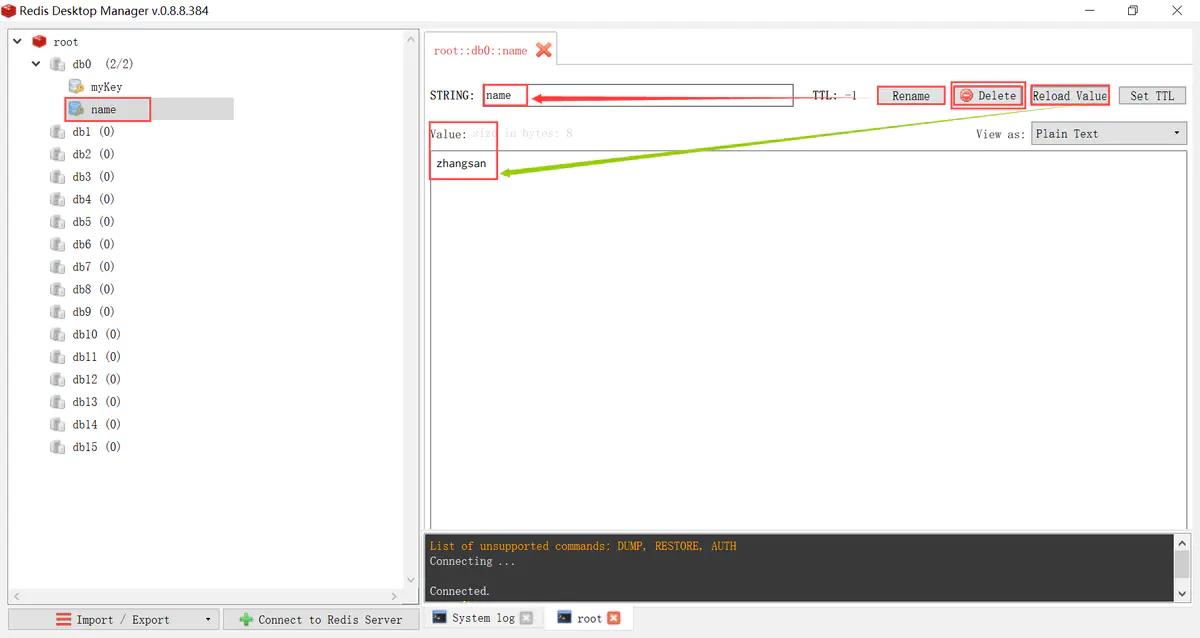
三、补充
redis命令中心:http://www.redis.cn/commands.html
以上是关于windows环境下搭建Java开发环境—— Redis安装及可视化管理的主要内容,如果未能解决你的问题,请参考以下文章